Jako tvůrce videa je zásadní zajistit pro své klienty konečný produkt nejvyšší kvality. Náhodné zachycení záběru hlavou dolů je však neobvyklé, což způsobuje méně než optimální zážitek ze sledování. I když je otáčení videí základní funkcí základního softwaru pro úpravu, některé programy mohou tuto funkci potřebovat, což vyžaduje samostatnou aplikaci. Najít vhodné řešení může být náročné, protože v různých obchodech s aplikacemi je k dispozici nespočet možností. Náš tým pečlivě analyzoval a otestoval několik možností a určili jsme nejspolehlivější a uživatelsky nejpřívětivější způsoby střídat videa aniž byste se setkali s velkými problémy.
V této příručce se podělíme o tyto osvědčené metody, které vám pomohou rychle a efektivně opravit jakýkoli převrácený záznam pomocí aplikací pro stolní počítače nebo mobilní zařízení.
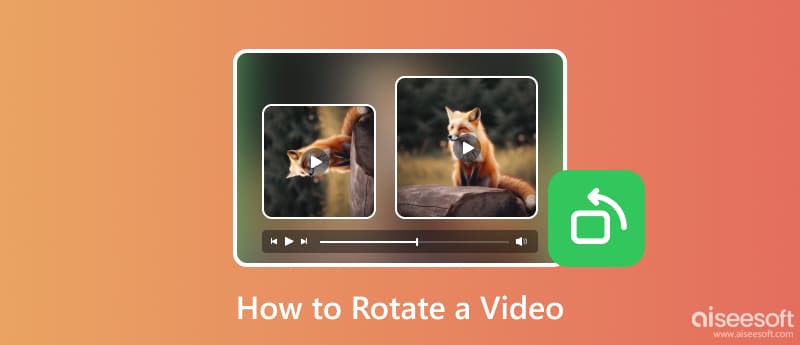
K rotaci videí online budete potřebovat spolehlivý online nástroj a doporučujeme vám jej použít Aiseesoft Video Rotator. Je to aplikace, která vděčně vyniká na otáčení videí bez jakýchkoli problémů. S ním můžete video rychle převrátit na druhou stranu jediným klepnutím. Zde jsou kroky, které musíte dodržovat, abyste ukázali, jak výkonná je jeho rotační funkce.
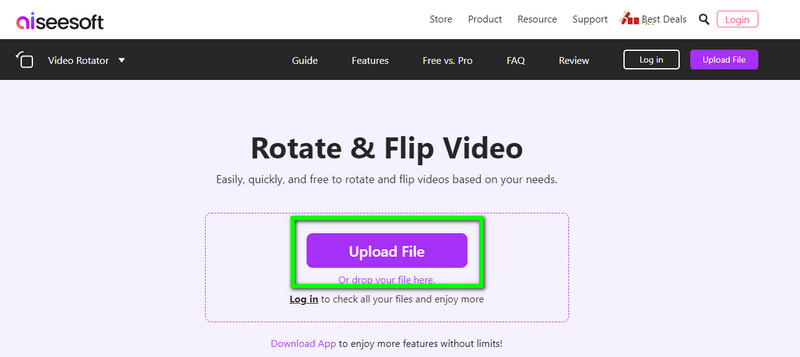
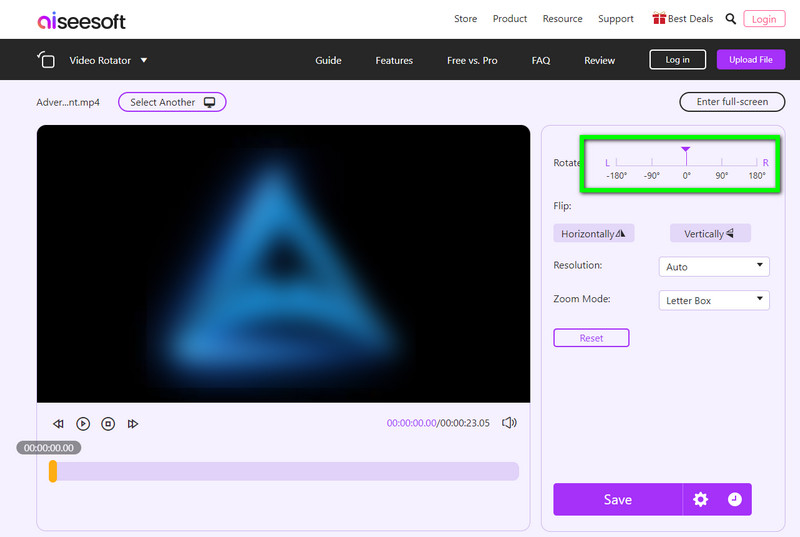
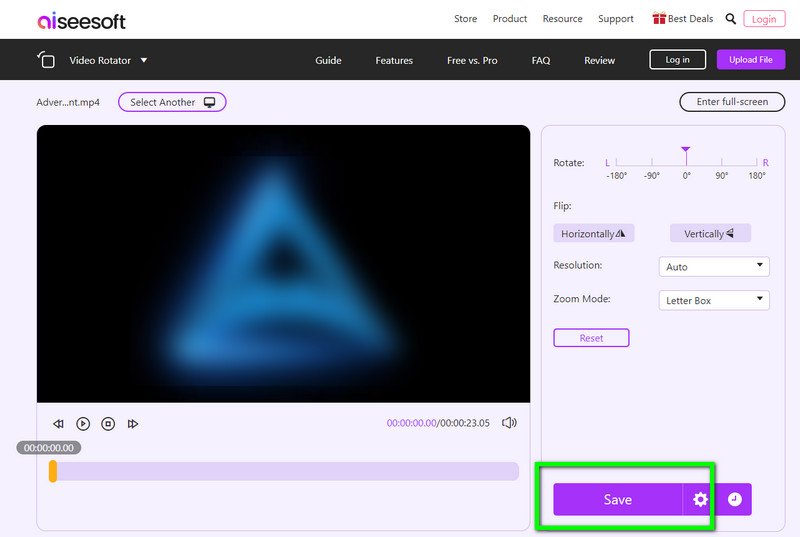
Stejně jako produkt Aiseesoft, Clideo je online editor videa, který nabízí jedinečné způsoby, jak zlepšit celkový vzhled videí. Jednou z funkcí, kterou podporuje, je otáčení videa. Pokud si to tedy chcete vyzkoušet, můžete se řídit návodem, který jsme přidali k otáčení videa pomocí online nástroje.
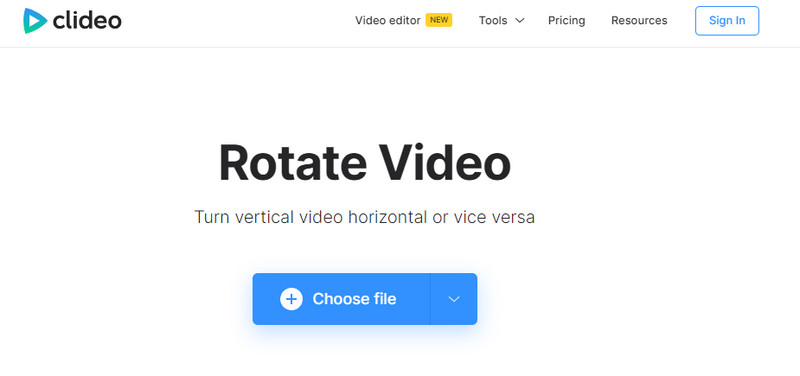
Jak otočit MP4 videa? No, můžete použít Rotatemyvideo.net pomocí vašeho prohlížeče. Ačkoli je to přístupná aplikace jako ostatní, které jsme zmínili, obsahuje reklamy, které mohou být obtěžující. Pokud vás reklamy nezajímají, zkuste to použít podle následujících kroků.
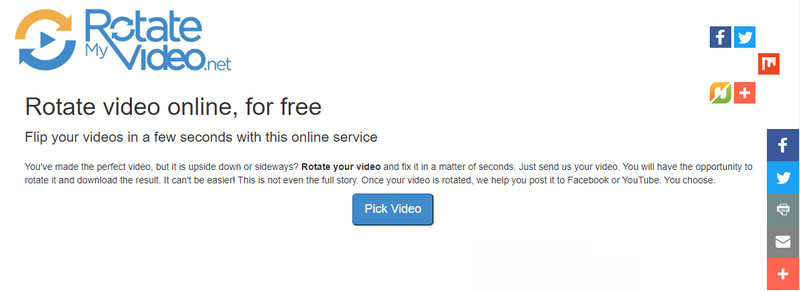
Pokud online nástroj, který jsme vám představili, není vaší silnou stránkou, použijte Aiseesoft Video Converter Ultimate. Proč? Vzhledem k tomu, že tato aplikace je bohatá na funkce, můžete zde provádět mnoho věcí, jako je zrychlení videa, zpomalení, zesílení zvuku, konverze, oříznutí atd. Vybraly si ji miliony uživatelů a aplikaci chválili kvůli jejímu výkonu. . Chcete vědět, jak působivá je tato aplikace? Chcete-li začít otáčet video, zkopírujte níže uvedené kroky.
100% bezpečné. Žádné reklamy.
100% bezpečné. Žádné reklamy.
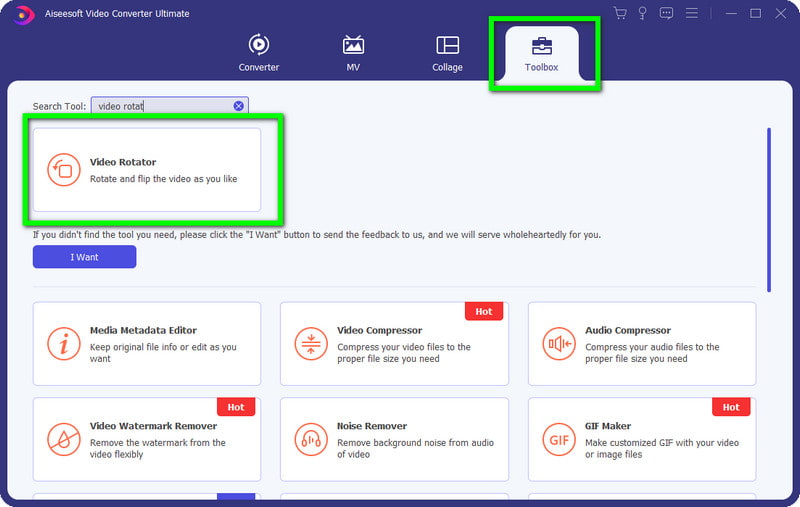
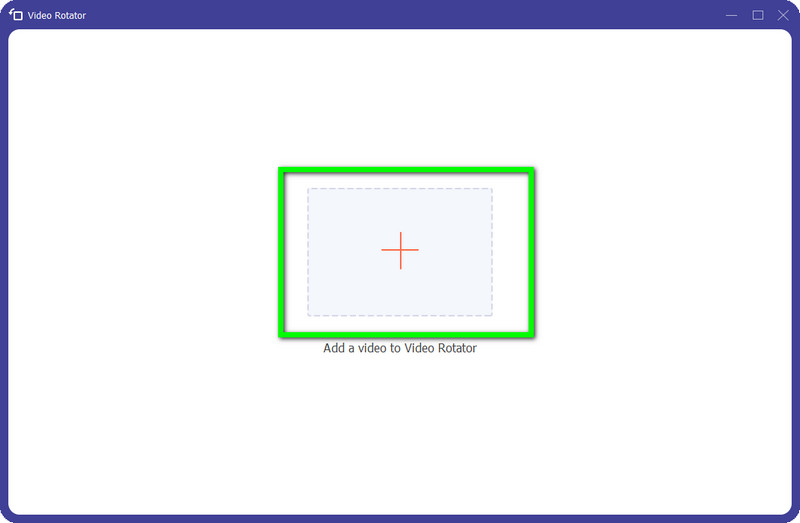
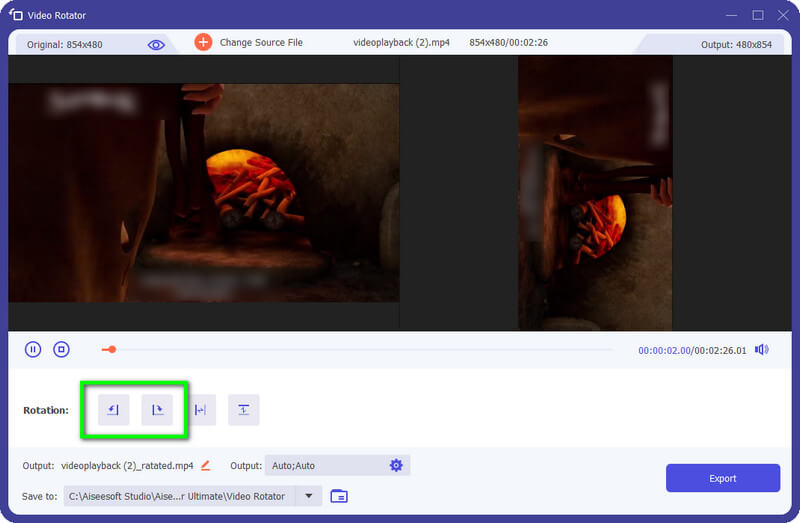
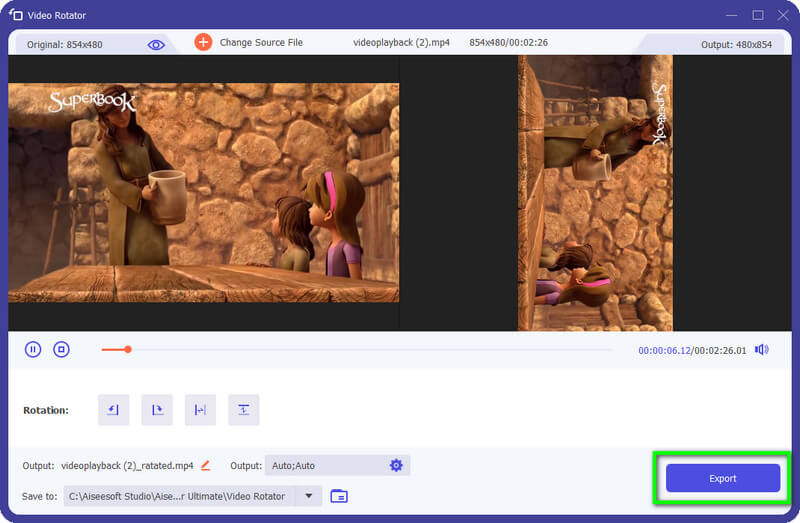
Adobe Premier Pro je jako produkt Aiseesoft, který jsme sem přidali. Tato aplikace nabízí spoustu profesionálních úprav videa, které můžete použít, ale budete se muset stát odborníkem, abyste mohli využívat její rozsáhlé funkce. Vzhledem k tomu, že je obtížné jej používat, přidali jsme návod, jak otáčet videa v Premier Pro s níže uvedeným návodem.
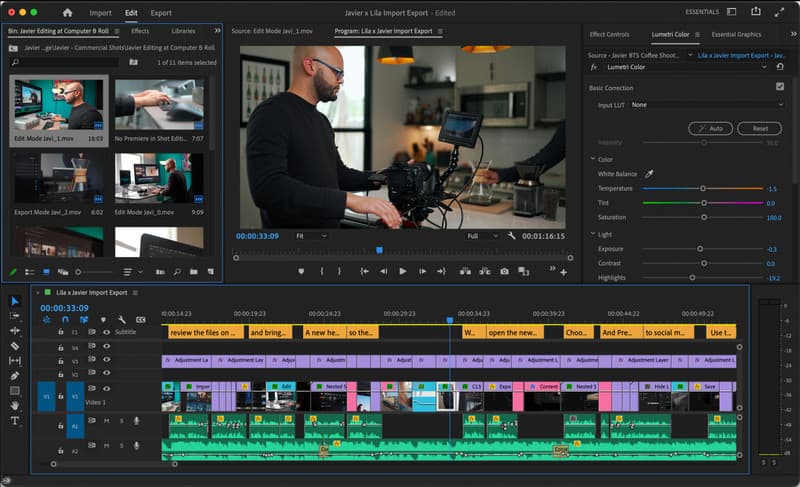
iMovie je editor videa průměrné úrovně omezený pouze na Mac. Jedná se o vyhrazený editor videa, který byl předinstalován v systému macOS a nyní jej lze stáhnout na iOS a iPad. I když je otáčení videa iMovie snadné, můžete se řídit níže uvedenými kroky a zjistit, jak to funguje.
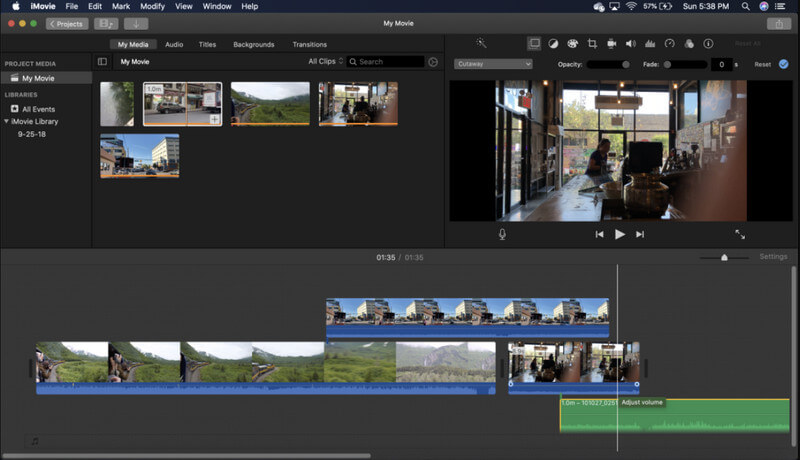
Jak otočit videa na Androidu? Je to váš dotaz? Pokud ano, doporučujeme vám stáhnout si Vid.Zábava. Jedná se o profesionální editor videa pro Android, který nabízí rozsáhlé úpravy videa ve srovnání s předem sestaveným editorem pro Android. I když má aplikace další funkce, zůstává snadno použitelná a dostupná pro všechny uživatele, kteří si ji chtějí stáhnout. Níže je stručný návod ke stažení a používání aplikace.
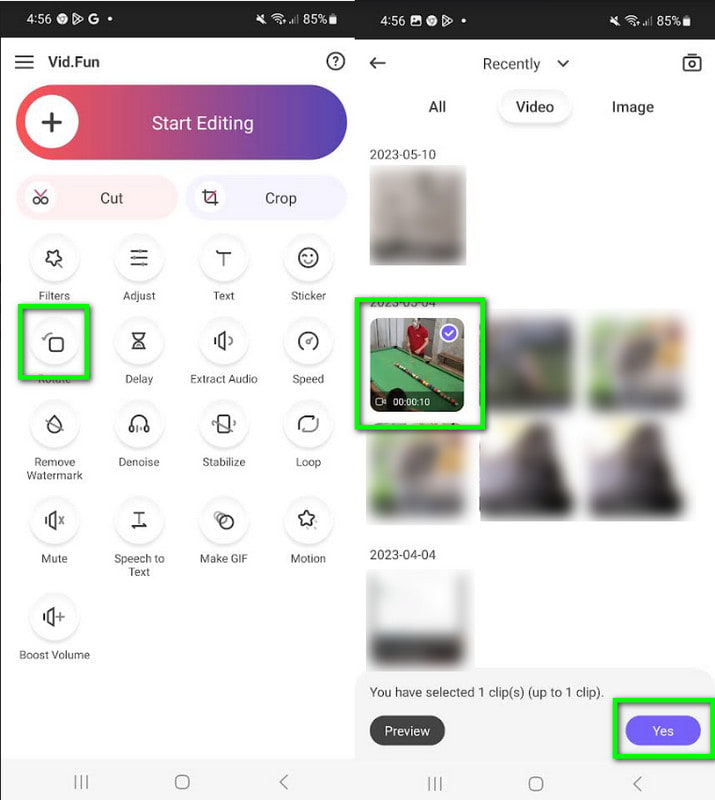
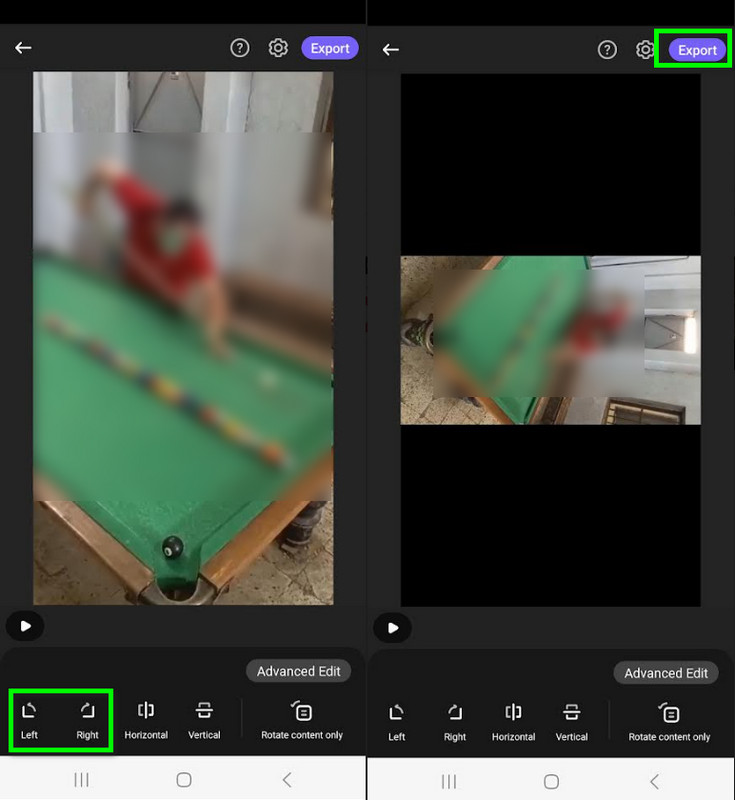
Na rozdíl od Vida. Zábava, PowerDirector má rozhraní editoru videa v počítači, ale lze jej stáhnout do telefonu. Mnoho uživatelů tuto aplikaci miluje, protože funguje dobře pro vícevrstvé úpravy videa a lze ji použít v režimu na výšku nebo na šířku. Než si to ale budete moci užít, musíte si aplikaci zakoupit v obchodě. Naučit se, jak PowerDirector otáčí video, se stalo dostupnější díky níže uvedenému tutoriálu.
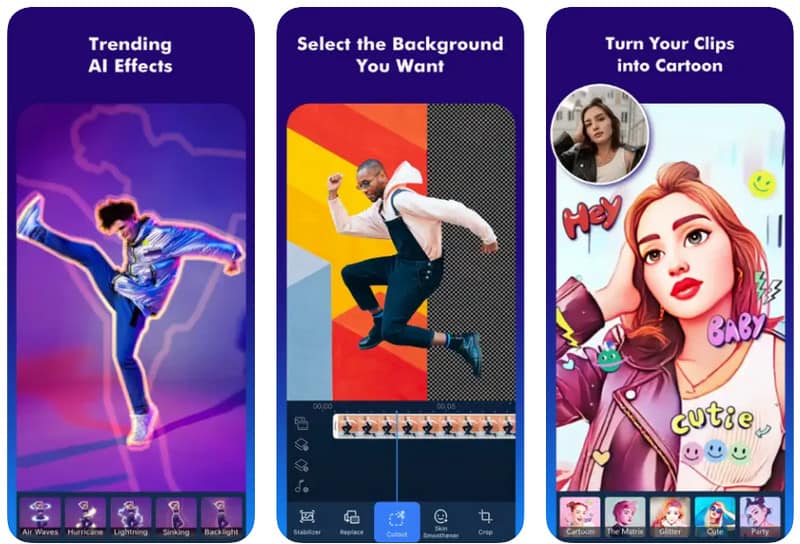
VLC je přehrávač videa a nabízí střih videa na VLC funkce. Ale video otočení VLC, které jsme představili níže, otočí video, které sledujete. Přečtěte si a zkopírujte kroky, jak na to.
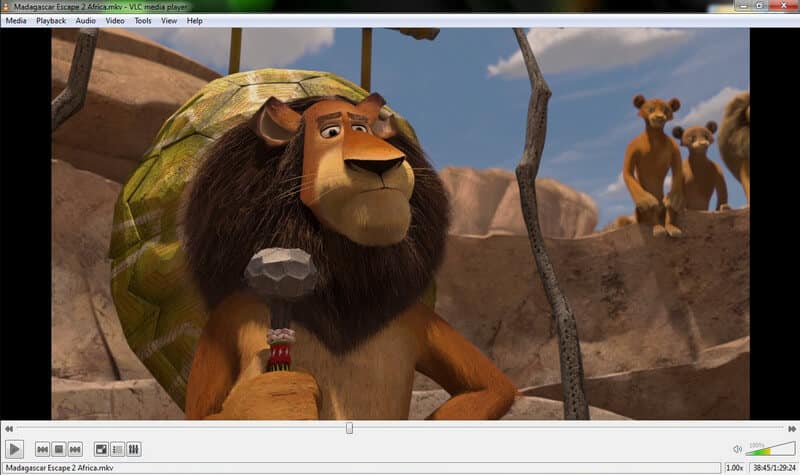
Youtube nelze otáčet video, které sledujete, ale pokud jej zde zveřejníte, stále jej můžete upravovat a otáčet. Naučte se otáčet videa na YouTube podle níže uvedeného návodu.
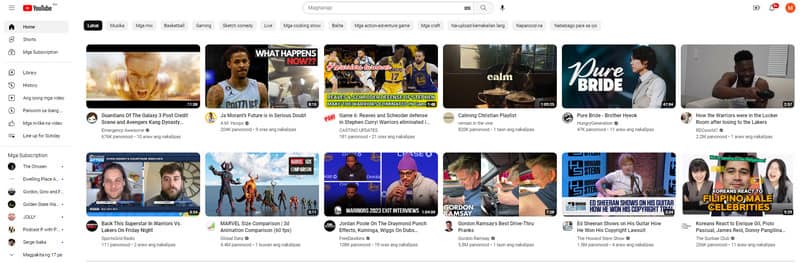
Jak otočit video ve Windows Media Player?
Windows Media Player nemá předpřipravenou funkci, která by vám pomohla otočit sledované video. To je důvod, proč budete potřebovat alternativní Windows Media Player pro otočení videa, které přehráváte v systému Windows.
Změní rotace videa kvalitu?
Po otočení videa se kvalita nezmění. Prémiový rotátor videa však uživatelům neumožňuje exportovat videa do nejvyšší kvality, což může být důvodem, proč se video, které otočíte, sníží na kvalitu.
Jaký je nejlepší způsob otáčení videa?
Aiseesoft Video Converter Ultimate - Video Rotator je nejlepší způsob, jak otáčet video. Umožňuje vám volně otáčet video; uvnitř rotátoru jej můžete převrátit na druhou stranu.
Proč investovat do čističky vzduchu?
Studium jak otočit video ve Windows, Mac, online a telefon se staly dostupnější díky nástrojům a výukovým programům, které jsme sem přidali. Nyní, když jste si jej přečetli, můžete video rychle otáčet a sdílet své nově nabyté znalosti s ostatními. Můžete se podělit o své názory na aplikace a výukový program, který jsme přidali níže?

Video Converter Ultimate je vynikající video konvertor, editor a vylepšovač pro převod, vylepšení a úpravu videí a hudby v 1000 formátech a dalších.
100% bezpečné. Žádné reklamy.
100% bezpečné. Žádné reklamy.